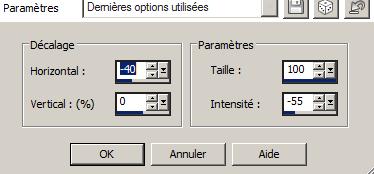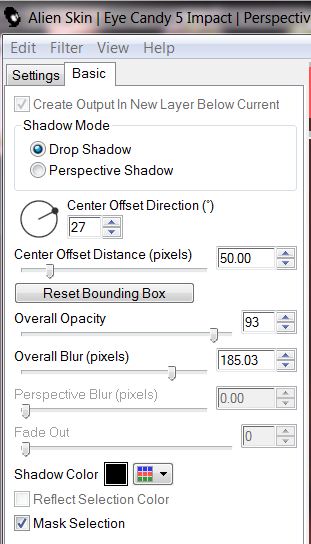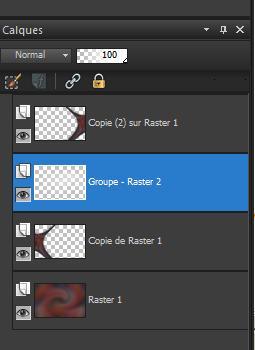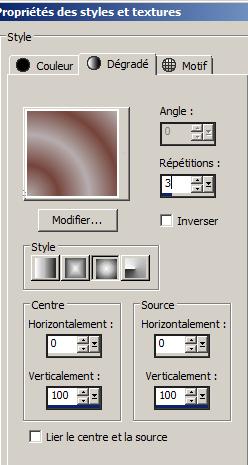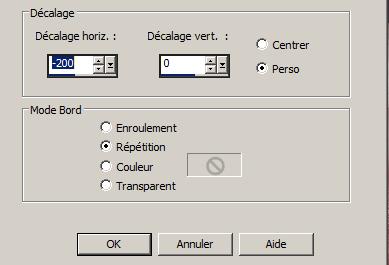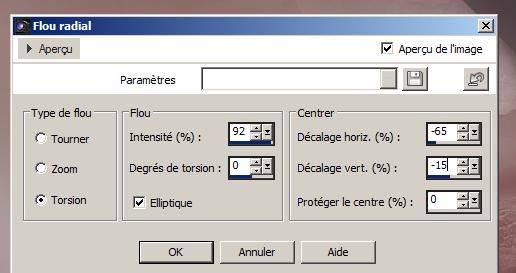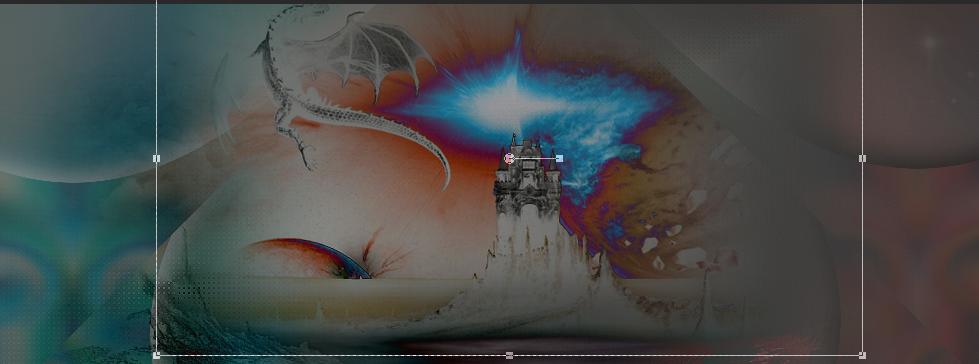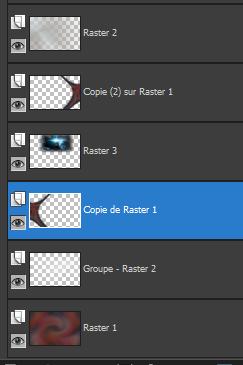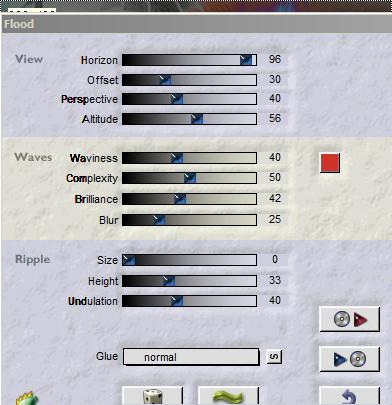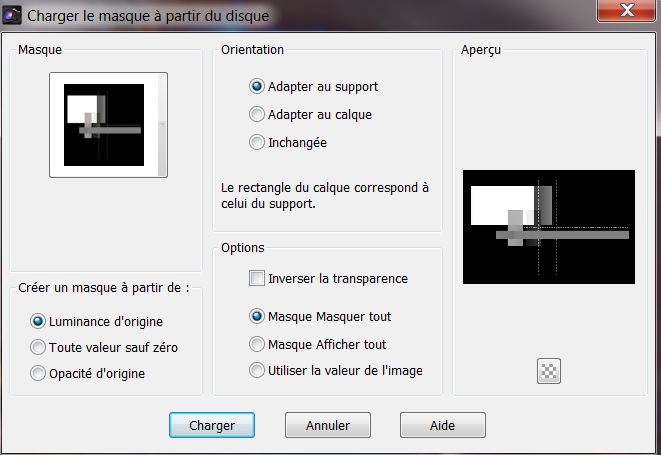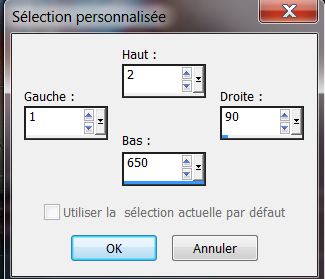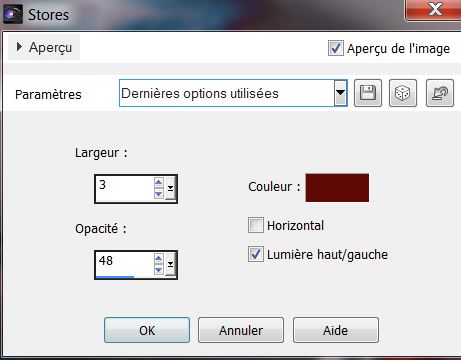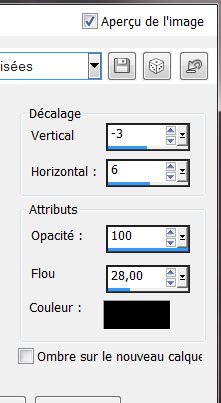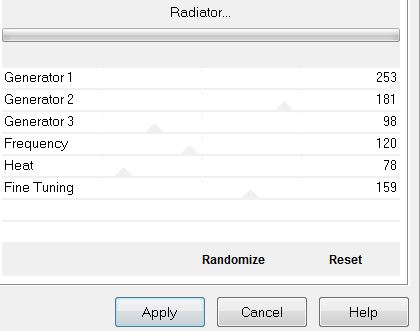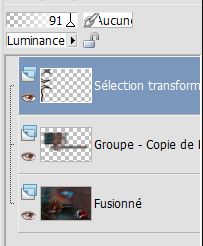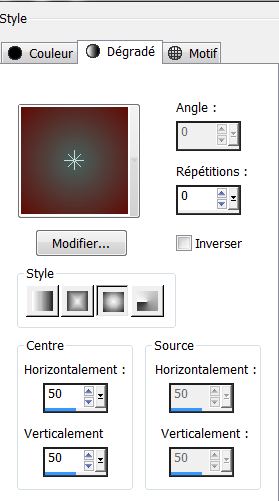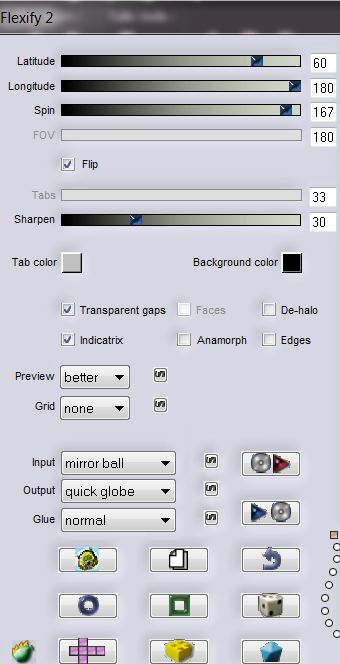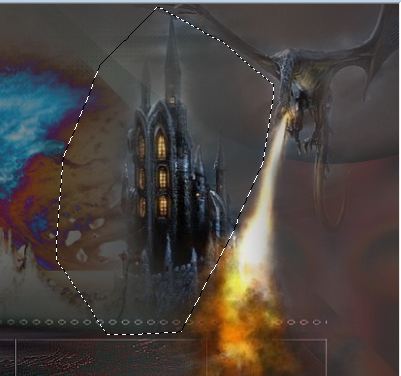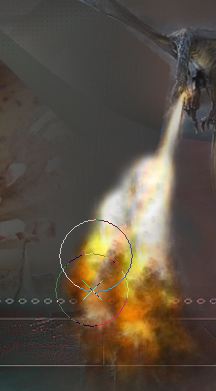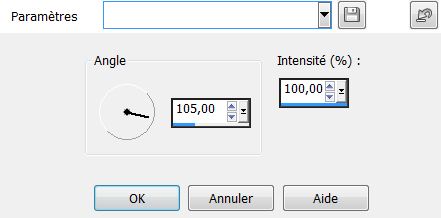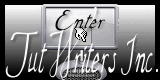|
Neue
Übersetzungen hier
Bekämpfung *
- Wir fange die Lektion an 1. Öffne die Tube ''renee_combat_fond 1"" Fenster Duplizieren !! Auf diesem Hintergrundbild werden wir arbeiten=Raster 1 2. Effekte- Verzerrungseffekte-Wirbel auf 180° 3. Ebenen- Duplizieren 4. Effekte- Plugins -Kiwis Oelifer – Guk Mal mit diesen Einstellungen 134/0/128/128 5. Bild- Frei drehen 90° Rechts
6. Bild- Größe ändern-Verkleinern mit 85% (kein Hackerl bei Grösse aller Ebenen anpassen) 7. Effekte- Verzerrungseffekte- Verzerren mit diesen Einstellungen
8. Effekte- Bildeffekte- Verschiebung mit diesen Einstellungen: H = - 280 und V= 0 / Transparent 9. Effekte- Plugins EyeCandy 5 Impact _ Perspective Shadow /preset / DROP SHADOW BLURY mit diesen Einstellungen
10. Effekte- Plugins- Simple – Blintz 11. Ebenen- Duplizieren/ Bild- Vertikal spiegeln 12. Ebenen- Neue Rasterebene / Aktivieren Sie Ihr Farbverlaufswerkzeug und fülle die Ebene mit weiß 13. Ebenen-Neue Maskenebene aus Bild und wähle Maske ''image 5 .jpg''
14. Ebenen-Einbinden-Gruppe zusammenfassen 15. Ebenen- Anordnen- Nach unten verschieben - Dies ist das Ergebnis
16 Aktivieren Sie die Gruppe-Ebene in der Ebenenpalette =Raster 2 17. Effekte- Plugins FM Tile Tools - Blend emboss Standard 18. Aktiviere die oberste Ebene in der Ebenenpalette 19. Ebenen- Neue Rasterebene 20. Materialeigenschaften: VG-Farbe auf: #b5aeae- HG-Farbe auf #75443b 21. Erstellen Sie ein Vordergrund-Farbverlauf (Nova ) mit diesen Einstellungen
22. Aktivieren Sie ihr Farbverlaufswerkzeug und fülle die Ebene mit dem Farbverlauf 23. Bild- Größe ändern-Verkleinern mit 80% (kein Hackerl bei Grösse aller Ebenen anpassen) 24. Effekte- Bildeffekte- Verschiebung mit diesen Einstellungen
25. Anpassen(Einstellen) -Bildschärfe verringern-Strahlenförmige Unschärfe mit diesen Einstellungen
26. Wiederhole diesen Schritt /Anpassen(Einstellen) -Bildschärfe verringern-Strahlenförmige Unschärfe wie eingestellt 27. Effekte- Plugins -L and K's - Djin mit diesen Einstellungen 24/18 28. Effekte- Plugins - Adjust Variation /Klicke 1x Lighter -klicke 1x auf Current pick 29. Ebenenpalette: stelle den Mischmodus auf Differenz/ Setzte die Sichtbarkeit zurück auf 73% 30. Öffne die Tube ''1900_tubeTR_9-012' - Bild- Größe ändern- Verkleinern mit 70% Bearbeiten- Kopieren- Bearbeiten- Als neue Ebene einfügen 31. Verschiebungswerkzeug-Schiebe sie es nach oben wie im Screen zu sehen - Ebenen-Anordnen-2x nach unten verschieben wie im Screen zu sehen
32. Effekte- Plugins - FM Tile tools -Blend Emboss mit den Standardeinstellungen So sieht die Ebenenpalette jetzt aus
33. Aktiviere die oberste Ebene in der Ebenenpalette 34. Öffne die Tube ''Treagen_3035 '' Bearbeiten- Kopieren- Bearbeiten- Als neue Ebene einfügen/Verschiebungswerkzeug-Schiebe sie es nach rechts 35. Effekte-Plugins -Flaming Pear mit diesen Einstellungen -Flood Farbe #CC3427
36.
Öffne die Tube ''Treagen3404_08_03_12''-Bild- Vertikal spiegeln -
Bild- Größe ändern- Verkleinern mit 70% 37. Effekte- Plugins-Eyecandy6- Perpsective shadow- Tab- Settings- User settings und nehmen sie die voreingestellten Werte-''preset Drop_renee_ low OpacityRed_le combat '' 38. Ebenen-Einbinden- Sichtbare zusammenfassen 39. Ebenen- Duplizieren 40. Bild- Größe ändern-Verkleinern mit 85 % (kein Hackerl bei Grösse aller Ebenen anpassen) 41. Effekte-Plugins- Richard Rosenman-Grid Generator/klicke auf Back und nehmen Sie diesen Einstellungen 5/3/0/0
- Auf dieser Ebene 42. Ebenen- Maske laden/speichern- Maske aus Datei laden und wähle Maske ''maskcameron_plate1''
43. Ebenen-Einbinden-Gruppe zusammenfassen 44. Effekte-Kanteneffekte- Stark nachzeignen 45. Effekte- Plugins - EyeCandy 5 Impact – Perspective Tab- Settings- User settings und nehmen sie die voreingestellten Werte ''renee_le_combat2'' 46. Aktiviere die unterste Ebene in der Ebenenpalette 47. Auswahlwerkzeug (S) Benutzerdefinierte auswahl mit diesen Einstellungen
48. Auswahl-In Ebene umwandeln 49. Effekte- Textureffekte-Jalousi mit diesen Einstellungen-Farbe #5f0c06
50. Auswahl- Auswahl aufheben 51. Ebenen- Duplizieren -Bild- Horizontal spiegeln 52. Ebenen-Einbinden- Nach unten zusammenfassen 53. Effekte- 3D Effekte-Schlagschatten mit diesen Einstellungen
54. Ebenenpalette: Stelle den Mischmodus auf Helligkeit -Setzte die Sichtbarkeit zurück auf 77% 55. Effekte- Plugins - Filtre VM Distorsion - Radiator mit diesen Einstellungen
56. Aktiviere die oberste Ebene in der Ebenenpalette - Dies ist das Ergebnis
57. Materialeigenschaften: VG-Farbe auf #48615e HG-Farbe auf: #5f0c06 58. Erstellen Sie ein Vordergrund-Farbverlauf (Nova ) mit diesen Einstellungen
59. Ebenen- Neue Rasterebene 60 Aktivieren Sie Ihr Farbverlaufswerkzeug und füllen sie die Ebene mit dem Farbverlauf 61. Effekte- Plugins - Flaming Pear- Flexyfi 2 mit diesen Einstellungen
62. Effekte- Plugins-Eye Candy 6 -Glass – Tab- Settings-User Settings und nehmen sie die voreingestellten Werte- ''Clear_gentle_renee_le combat '' 63. Bild- Größe ändern-Verkleinern mit 18 % und legen sie es auf die Hände rechts (Schauen Sie auf das gesamt Bild) 64. Öffne die Tube ''renee_sol_le combat'' Bearbeiten- Kopieren-Bearbeiten- Als neue Ebene einfügen und verschiebe sie es an ihren Platz - Ebenenpalette: Stelle den Mischmodus auf Hartes Licht -Setzte die Sichtbarkeit zurück auf 76% 65. Öffne die Tube: 1228506057_feerie'' Bearbeiten- Kopieren-Bearbeiten- Als neue Ebene einfügen - und in die rechte obere Ecke verschieben 66. Aktivieren Sie Ihren Freihandsauswahlwerkzeug-Lasso-Punkt zu Punkt :Selecktieren Sie diesen Abschnitt wie im Screen zu sehen
67 Delete auf der Tastatur 68. Öffnen Sie den Klonpinsel mit diesen Einstellungen- Mischmodus =Helligkeit-Vorversion
69. Klonen Sie etwas Feuer /Um den Bereich zu wählen einmal Rechtsklick mit der Maus , dann kopieren.Zurück zur Ihre Arbeit/ Ebenen- Neue Rasterebene /Gehen Sie an die Stelle, wo Sie den Klonpinsel benötigen, dann ein kurzer Linksklick mit der Maus um den Klonpinsel zu setzen und fertig (wie im Beispiel gezeigt)
70. Effekte- Plugins- FM Tile Tools -Blend Embos Standard 71. Öffne die Tube ''renee-asteroide_le combat '' Bearbeiten- Kopieren-Bearbeiten- Als neue Ebene einfügen und verschiebe sie es an ihren Platz 72. Ebenenpalette: stelle den Mischmodus auf Unterbelichten-Reduziere die Deckfähigkeit mit 77% 73. Öffne die Tube ''12930422217_divers_nikita'' Bearbeiten- Kopieren-Bearbeiten- Als neue Ebene einfügen und verschiebe sie es an ihren Platz 74. Wenn Sie meinen Text führ das Buch nehmen dann fassen Sie es sichtbar zusammen. Bearbeiten- Kopieren-Bearbeiten- Als neue Ebene einfügen und an seinen Platz schieben Oder schreiben Sie Ihren eigenen Text fassen sie es dann sichtbar zusammen und fügen es als neue Ebene ein anschließend verschieben sie es an seinen Platz 75. Bild- Größe ändern-Verkleinern mit 36% Bearbeiten- Kopieren-Bearbeiten- Als neue Ebene einfügen und verschiebe sie es an ihren Platz 76. Ebenen- Einbinden- Alle zusammenfassen 77. Bearbeiten- Kopieren !! 78. Bild-Rand hinzufügen mit 5 pixels schwarz 79. Bild-Rand hinzufügen mit 35 pixels mit der Hintergrundfarbe 80 Aktivieren Sie Ihren Zauberstab:Klicken Sie in den 35px Rand 35 pixels 81. Bearbeiten- In eine Auswahl einfügen /Ihre Arbeit ist immer noch als Kopie im Speicher und kann durch *Bearbeiten, einfügen* wieder in das Bild reinkopiert werden. 82. Anpassen- (Einstellen) Bewegungsunschärfe mit diesen Einstellingen
83. Auswahl- Umkehren 84. Effekte- Plugins -Eye Candy 5/Perspective –Shadow - Tab- Settings-User Settings und nehmen sie die voreingestellten Werte-''renee_perspective _cadre_le combat'' /Wiederhole diesen Schritt 85. Auswahl- Auswahl aufheben Speichern als JPG * Ich hoffe es hat dir genau soviel Spaß gemacht wie mir es zu schreiben. Renée Diese Lektion wurde von Renée am 23/01/2013 geschrieben * Jede Ähnlichkeit wie mit anderen Lektionen ist rein zufällig . * * Vergessen sie bitte unsere Übersetzer , Tubers und Skripteverfasser nicht und bedanken sie sich für ihre mühevolle Arbeit . Danke schön Renée . *
Ich gehöre zu Tutorial Writers Inc. Meine Tutorials sind Registriert ReneeGraphisme_Alle Rechten vorbehalten
|

 Übersetzungen
Übersetzungen